> 本人找文件都是靠Everything,电脑上有很多文件都是乱七八糟的,之前有写过一个按文件类型整理的Excel程序,不是很智能,今天琢磨了一下,重新构建了一下代码,基本上做到一键分类整理文件,不需要额外填写,支持还原功能,用了觉得挺好的。
使用方法,如下图所示: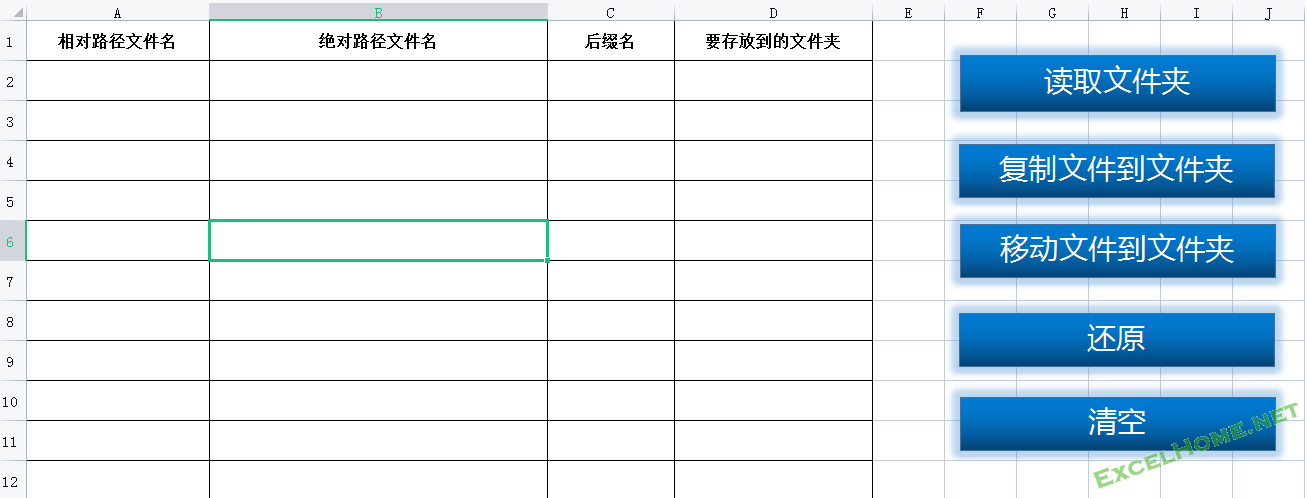
1.点击读取文件夹,程序会自动把你选择的文件夹下所有的文件读取出来,并且自动填写后缀名,并智能填写分类。
2.点击移动文件到文件夹,就能实现全自动分类了。
3.有的同志可能觉得我的分类不是他所想要的,你只需要根据C列的后缀名,填写好D列要存放到哪个文件夹中就好了,当然了顺序不需要跟A、B两列的一一对应的,你可以根据自己的需要来填写。有能力的同学可以直接修改代码,到时候可以让程序自动填写。
4.还原功能只有在点击移动文件到文件夹后才会起作用,这个只要你没有进行操作其它的文件夹,一直都是可以反悔的,你可以复制本Excel文件到整理的文件夹下,随时都可以还原。
5.如果只是填写D列,其它列为空,那么可以当作批量创建文件夹来使用。
主要是分两步,第一是点击选择整理的文件夹,第二是点击移动文件到文件夹就能实现智能分类整理了。
我没写一键整理文件夹,是让大家有更多的选择,所以也写了一个复制文件到文件夹中,这样子大家可能更明白原理。
----------------------
另外,我还弄了一个按关键词分类整理文件,也支持还原功能,使用方法如下图所示:
1.点击读取文件夹,程序会自动把你选择的文件夹下所有的文件读取出来,并且自动选择文件夹的前两位作为分组。
这个C、D两列,即关键词与要存放到的文件夹,你可以根据需要自己填写,顺序可以乱,数据可以少于读取的文件,也可以多于读取的文件。举个例子,现在有一份乡镇的人员名单,要按村把这些人分类,那么C列就填写人员名单,D列就填写村名。因为C列已经自动填写了文件名,你可以直接VLOOKUP把D列的村名匹配进去也可以。当然了,关键词不需要全名也可以的,如示例中的一组XX1,你填写XX1也可以,顺序啥都不需要对应的。
简单来说,就是你填写好关键词,填写好要放到哪个文件夹就好了。
2.按操作台的按钮点击就好了。
3.还原功能只有在点击移动文件到文件夹后才会起作用,这个只要你没有进行操作其它的文件夹,一直都是可以反悔的,你可以复制本Excel文件到整理的文件夹下,随时都可以还原。
4.如果只是填写D列,其它列为空,那么可以当作批量创建文件夹来使用。
可能大家对这个按关键词分类还不是很明白,我再举两个例子,如有一堆文件,我要找出包含李四、张三的出来,那么我就在C列填写李四、张三,D列也可以填写李四、张三,那么点击移动/复制 按钮后,所有包含李四、张三的文件就会分类到对应的文件夹中。可能有的同学又说了,这个Everything一样可以做啊,是的,人少可以,人多的话,手要麻了。比如说我电脑中有三千首哥,现在我要按照歌手(大概一百个),分类整理出他们各自的歌曲来,用Everything是要干一上午吧,用我这个那么就简单多了,把歌手填写到C列,D列也填写歌手(这个不需要按顺序的啊),点击一下就能分类整理出来了。
日常生活中,这个按关键词分拣文件还是会碰到的,请大家自己研究一下。有什么问题,麻烦反馈。
上一篇:数据透视表初级教程